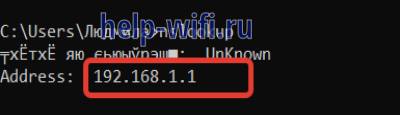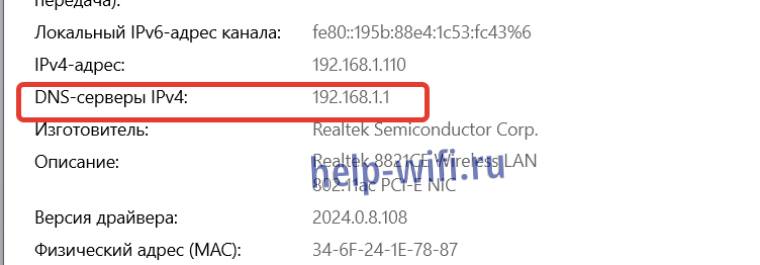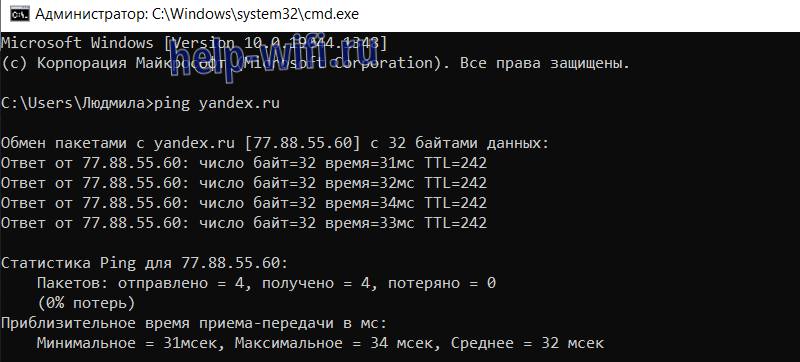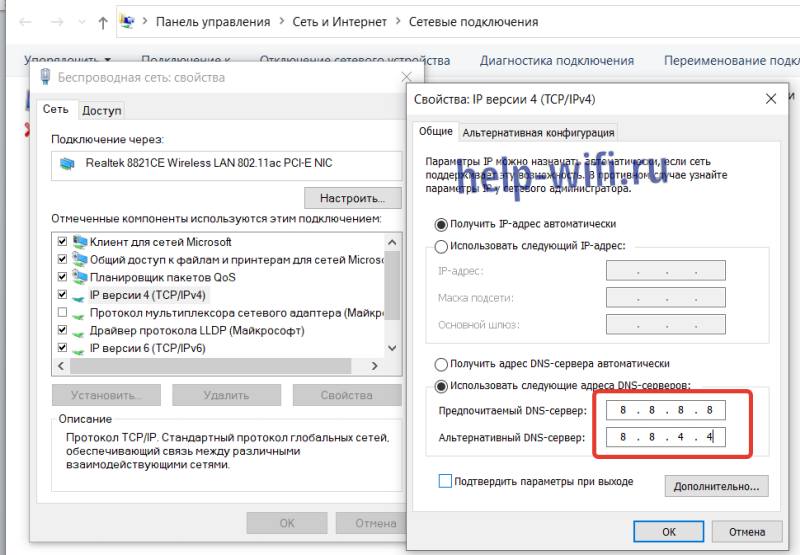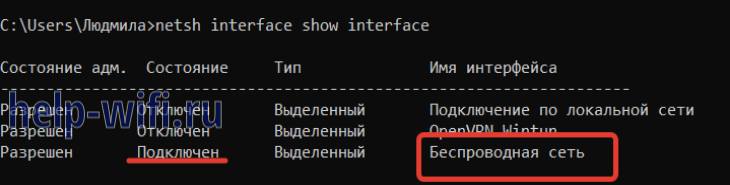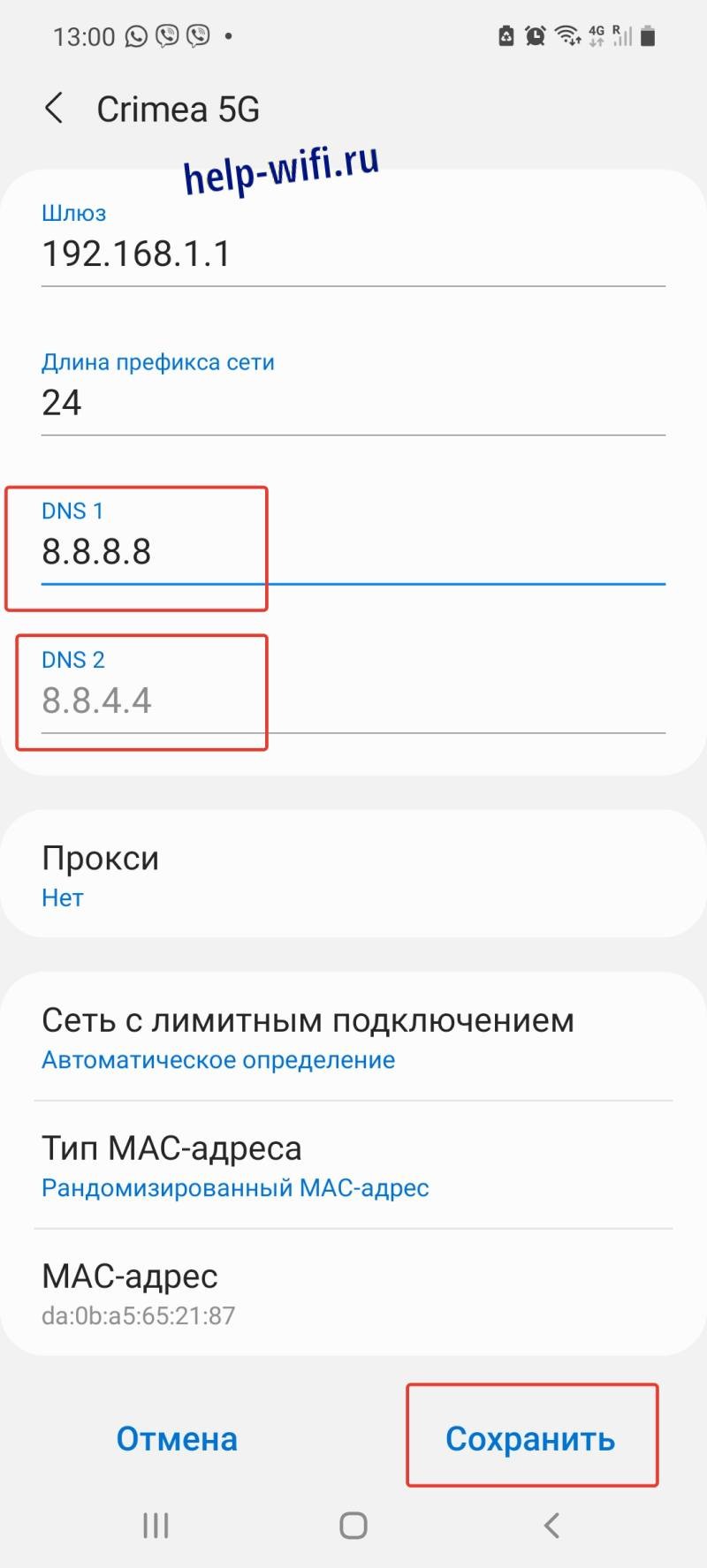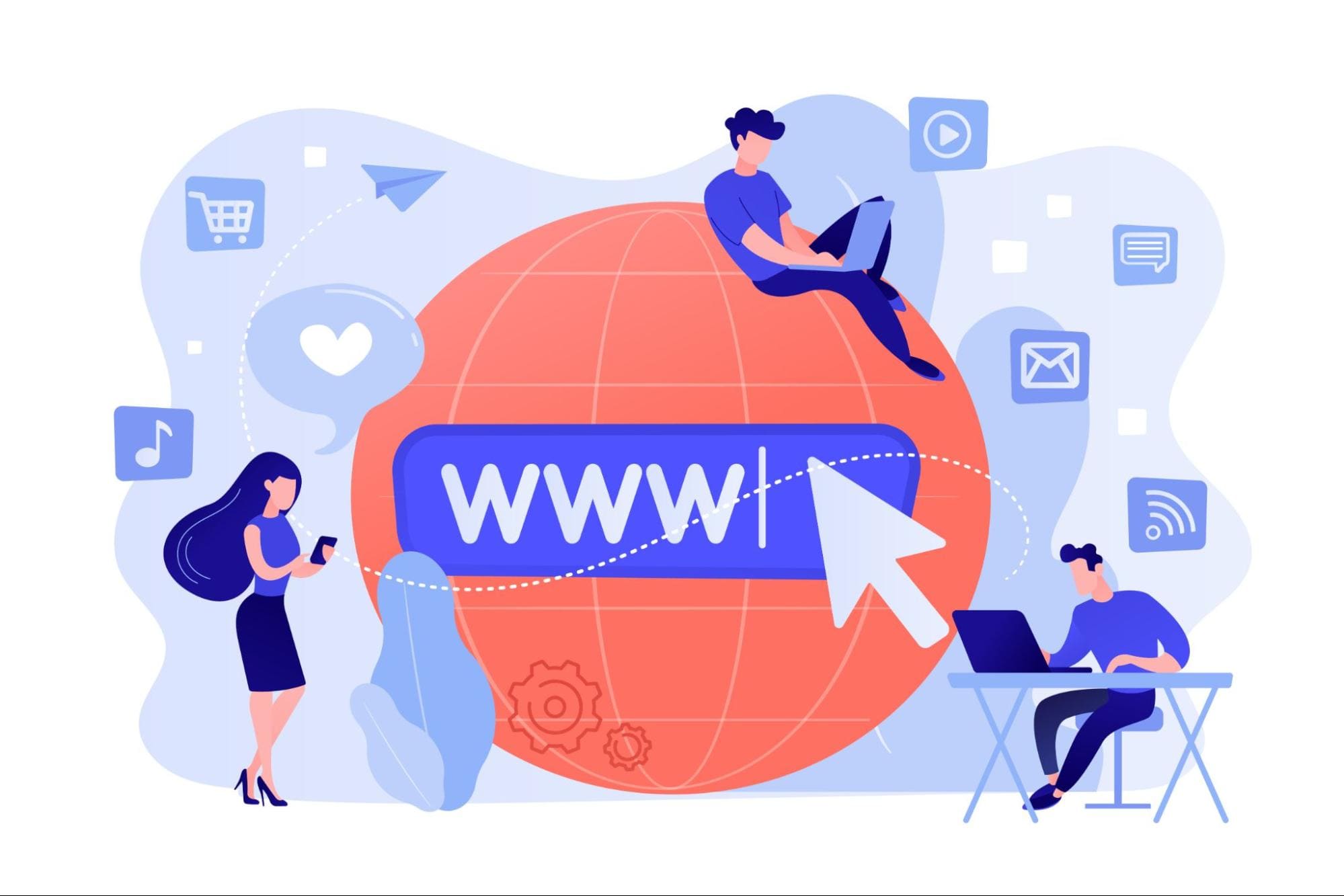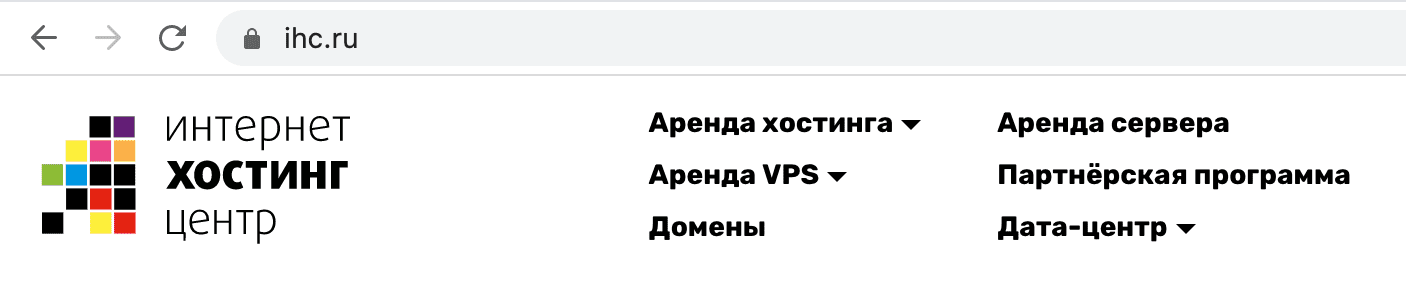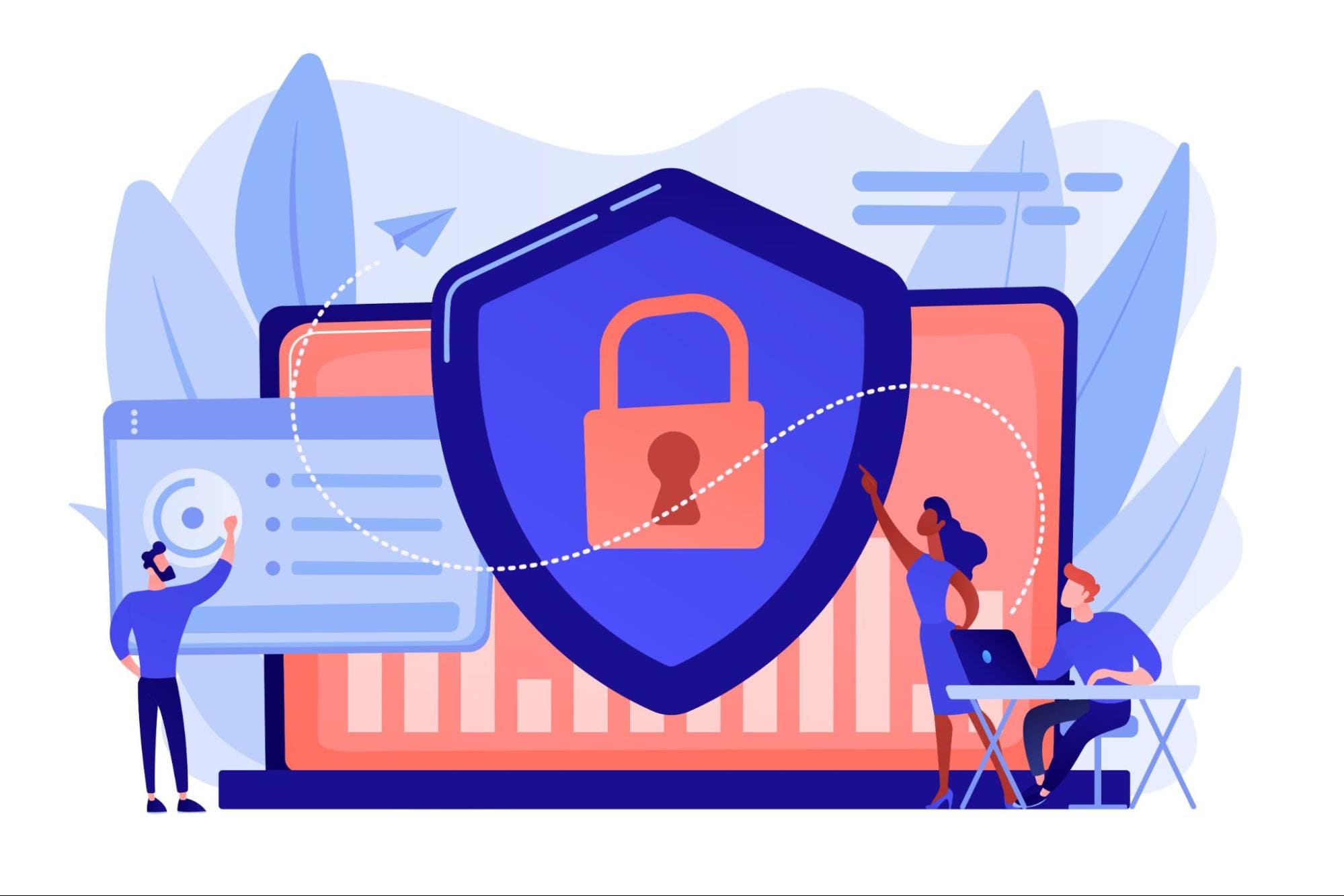Людмила Бурым
Более 20 лет опыта в IT (программирование баз данных, постановка задач по разработке ПО, сопровождение пользователей, написание технической документации и отчетов) в сфере управления финансами.
Задать вопрос
Одним из способов оптимизации быстродействия работы в сети или решения вопроса доступности сайтов является подбор предпочитаемого и альтернативного DNS-сервера. Они могут значительное повысить производительность интернет-соединения, в том числе ускорить загрузку контента. Некоторые ДНС-серверы способны более эффективно выдавать результат обработки запросов за счет предоставления информации из кэша. Это ускоряет загрузку сайтов и повышает качество работы приложений.
В этой статье мы рассмотрим, как изменить DNS-сервер, к которому идет запрос от браузера, и как это может повлиять на Интернет-серфинг.
Содержание
- Что такое ДНС
- Как узнать текущий адрес DNS-сервера
- Проверить исправность
- Альтернативные адреса
- Как изменить предпочитаемый и альтернативный DNS-сервер
- В интерфейсе Windows
- С помощью командной строки
- В Android
- В маршрутизаторе
- Заключение
Что такое ДНС
Все ресурсы Интернет имеют свой уникальный идентификатор, состоящий из последовательности цифр — IP-адрес. Но пользователям гораздо проще оперировать наименованиями сайтов или доменными именами, например google.com или yandex.ru.
За перевод доменных имен, состоящих из символов, в IP-адреса отвечает Domain Name System, которая имеет общепринятое сокращение DNS и в переводе означает «система доменных имен».
ДНС представляет собой базу данных, содержащую таблицу доменных имен ресурсов и соответствующих этим ресурсам IP-адресов. Для перехода на сайт устройство посылает запрос к DNS-серверу, который доменные имена переводят в IP-адреса.
В операционной системе компьютера есть возможность настроить автоматическое определение DNS-сервера. При такой настройке, скорее всего, обращение будет идти к серверу, предоставленному от провайдера. Однако, такой сервер может работать со сбоями или иметь необновленную базу наименований сайтов. Чтобы это исправить, можно воспользоваться альтернативным адресом, который задается вручную.
Чтобы это выяснить, можно воспользоваться несколькими способами:
- Запустить командную строку (Win+R, затем cmd) и ввести команду ipconfig /all. Результатом работы команды будет вывод ряда строк, среди которых нужно найти строчку «DNS-серверы», в нем будут указаны текущие адреса ДНС-серверов.
- В командной строке ввести команду nslookup:
- В настройках сети найти активное подключение и перейти в его свойства:
Если адрес такой же, как на скриншоте или в конце стоит 0.1, то получен IP-адрес маршрутизатора. При таком результате запрос сначала будет отправляется на роутер, а он перенаправит его на используемые DNS-сервера.
Проверить исправность
Удостовериться в исправности текущего DNS сервера можно, определив скорость доступа к какому-либо сайту. Удобнее всего так:
- В Windows 10 нажмите «Пуск» — «Служебные Windows» — «Командная строка».
- Наберите ping и имя любого сайта, например yandex.ru
- Посмотрите полученный результат. Если IP-адрес ресурса присутствует, т.е он доступен, и время отклика небольшое, значит ДНС сервер работает нормально.
Альтернативные адреса
Если вы обнаружили проблемы с используемым DNS сервером (отсутствие быстродействия, недоступность), хорошим решением будет его замена.
В этом случае следует воспользоваться DNS серверами сервисов крупных компаний. Они имеют хорошую репутацию и высокую производительность. Ниже приведена таблица надежных ДНС-серверов и их адресов:
| Сервис | Предпочитаемый IP-адрес | Альтернативный IP-адрес |
| 8.8.8.8 | 8.8.4.4 | |
| OpenDNS | 208.67.222.222 | 208.67.220.220 |
| Яндекс | 77.88.8.8 | 77.88.8.1 |
| Cloudflare | 1.1.1.1 | 1.0.0.1 |
| Quad9 | 9.9.9.9 | 149.112.112.112 |
При выборе сервера учитывайте его быстродействие, стабильность работы, физическое расположение, а также дополнительные свойства. Например, Open DNS и Quad9 создадут дополнительную защиту от вредоносного контента, который он автоматически устанавливает и блокирует.
Чтобы сделать выбор предпочтительного ДНС-сервера, можно после его установки пропинговать некоторые сайты или воспользоваться специальными программами, например mxtoolbox.com.
Как изменить предпочитаемый и альтернативный DNS-сервер
При запросе к DNS серверу первым будет использоваться тот, который установлен как предпочитаемый. В случае его недоступности, операционная система автоматически переключится сервер со значением альтернативный. Поэтому в настройках всегда необходимо указывать адреса обоих серверов. Рассмотрим различные способы изменения ДНС сервера.
В интерфейсе Windows
Для Windows 7/10/11 изменить эти адреса несложно. Перейдите в сетевые настройки (Пуск-Параметры-Сеть и интернет-Настройка параметров адаптера), откройте активное соединение, выберите TCP/IPv4 или TCP/IPv6 и перейдите к свойствам.
Сделайте активной радиокнопку «Использовать следующие адреса DNS-серверов» и во всплывающем окне добавьте новые адреса. В примере использованы айпишники от Google.
С помощью командной строки
Если вы предпочитаете делать настройки операционной системы в режиме командной строки, то нужно будет выполнить несколько простых команд.
Сначала определить имя подключения, которое в данный момент используется на устройстве, с помощью такого запроса:
Затем выполнить команду утилиты netsh для изменения DNS-сервера:
netsh interface ip set dns name=»Имя соединения» source=»static» address=»А.А.А.А» primary, где ключ Имя соединения – имя активной сети, А.А.А.А – IP-адрес выбранного ДНС-сервера, ключ принимает значение primary для предпочитаемого сервера, secondary – для альтернативного.
Например, для сети, приведенной в примере, при выборе сервера от Google, команды установки новых адресов будут выглядеть так:
Хотя предпочтительный DNS-сервер может быть быстрее и надежнее, всегда указывайте альтернативный сервер в случае сбоя основного.
В Android
В операционной системе Android также можно настроить новый DNS сервер для улучшения скорости и безопасности соединения.
Для изменения настроек DNS в Android необходимо зайти в настройки устройства и перейти в меню «Wi-Fi» или «Сеть и интернет». Затем нужно выбрать сеть — подключение по Wi-Fi или мобильную сеть и нажать на значок шестеренки и открыть дополнительные опции. Установить статические параметры IP — откроются дополнительные параметры, в которых в разделе «DNS1» установить адрес предпочтительного сервера, а в «DNS2» — альтернативного.
В маршрутизаторе
Установить предпочитаемый DNS сервер для всей сети удобно в маршрутизаторе. Это даст возможность одновременно оптимизировать работу всех подключенных устройств (компьютеров, смартфонов) и обеспечить более быстрый доступ к ресурсам интернета.
Чтобы изменить настройки DNS в маршрутизаторе, необходимо зайти в его административную панель через браузер. Далее нужно найти раздел «Интернет» или «Сеть». В этом разделе находятся настройки DNS, которые можно изменить.
После сохранения изменений все устройства, подключенные через роутер, будут использовать указанный предпочтительный DNS сервер. Если в каком-то из устройств настроен свой DNS, то с него подключение будет осуществляться напрямую через указанные IP-адреса.
Таким образом, настройка DNS сервера в роутере – это простой и эффективный способ оптимизировать работу всей сети и обеспечить более быстрый доступ в Интернет.
Заключение
DNS-сервер является важным компонентом для обеспечения стабильной и безопасной работы в Интернете. Для выбора такого сервера рекомендуется учитывать скорость его работы, надежность и конфиденциальность передаваемой информации.
Если ваш текущий DNS-сервер не отвечает требованиям, можно использовать альтернативные серверы, сделав соответствующие настройки в операционной системе или маршрутизаторе. В любом случае, правильный выбор DNS-сервера поможет обеспечить быструю работу Интернета и защиту данных в сети.
Система доменных имен, которую мы называем DNS, является важным процессом, который сопоставляет доменные имена с их правильным IP-адресом. На самом деле это очень важная система, и с помощью DNS мы можем видеть разные веб-страницы в нашем веб-браузере.
Содержание
- Что такое DNS?
- Что там по настройке DNS?
- Как проверить DNS в Windows
- Как проверить DNS-сервер – Mac и Linux
- Как проверить DNS-сервер на Android
- Как найти DNS-сервер на iOS
- Как узнать DNS-сервер роутера
Что такое DNS?
Давайте упростим задачу и попробуем понять, что такое DNS. Проще говоря, DNS – это база данных, состоящая из разных доменных имен и IP-адресов. Когда пользователь вводит доменные имена, такие как Google.com или Yahoo.com, DNS-серверы проверяют IP-адрес, с которым были связаны домены.
После сопоставления с IP-адресом он комментирует веб-сервер посещаемого сайта. Однако DNS-серверы не всегда были стабильными, особенно те, которые были назначены интернет-провайдерами. Это наиболее вероятная причина ошибок DNS, которые мы видим при просмотре разных веб-сайтов. В недавней статье мы писали про ТОП публичных 10 DNS серверов – если вы знаете что это такое можете перейти и почитать о них.
Что там по настройке DNS?
Что ж, если вы используете DNS-серверы по умолчанию вашего интернет-провайдера, то скорее всего, вы будете регулярно сталкиваться с ошибками, связанными с DNS. Некоторые из распространенных ошибок DNS включают в себя: сбой интернета, сервер DNS не отвечает, DNS_Probe_Finished_Nxdomain и т. Д.
Почти все проблемы, связанные с DNS, можно решить, выбрав собственный DNS. Существует множество общедоступных DNS-серверов, которые вы можете использовать, например, Google DNS, OpenDNS и т. д. Мы также поделились подробным руководством по переходу на Google DNS, которое вы также можете рассмотреть.
Однако перед переключением DNS-сервера всегда лучше записать текущий DNS-сервер. Итак, ниже мы описали несколько методов, которые помогут вам проверить DNS, который вы используете. Есть несколько способов проверить, какой DNS вы используете. Внимательно следуйте инструкциям, так как мы будем использовать CMD для поиска DNS.
Как проверить DNS в Windows
Что ж, чтобы проверить DNS-сервер, который вы используете в Windows, вам нужно использовать CMD. Для этого щелкните правой кнопкой мыши кнопку «Пуск» и выберите «Командная строка (администратор)» .
Теперь в командной строке вам нужно ввести следующую команду
ipconfig /all | findstr /R "DNS Servers"
Эта команда отобразит вам текущий DNS-сервер, который вы используете. Вы также можете использовать другой метод, чтобы узнать DNS-сервер в Windows. Для этого вам необходимо ввести следующую команду, указанную ниже.
nslookup google.com
Вы можете выбрать любой домен сайта вместо Google.com. Команда выведет список текущего DNS-сервера. Теперь вы знаете аж две команды CMD, и можете определить DNS на компьютере с Windows.
Как проверить DNS-сервер – Mac и Linux
Что ж, на компьютерах на базе Mac и Linux вам нужно ввести ту же команду CMD, чтобы узнать, какой DNS-сервер вы используете. Просто введите команду, указанную ниже, чтобы выполнить nslookup на любом веб-сайте.
nslookup google.com
Опять же, вы можете заменить Google.com любым веб-сайтом по вашему выбору. Итак, вот как вы можете проверить DNS-сервер на компьютере Mac и Linux.
Как проверить DNS-сервер на Android
Что касается проверки DNS-сервера на Android, у нас есть множество приложений для сканирования сети в Google Play Store. Вы можете использовать любое приложение сетевого сканера на Android, чтобы узнать, какой DNS-сервер использует ваш Android. Вы можете использовать такие приложения, как Network Info II, которые бесплатны и не показывают рекламы.
В Network Info II вам нужно посмотреть вкладку WiFi, а затем проверить записи DNS1 и DNS2. Это DNS-адреса, которые использует ваш телефон.
Как найти DNS-сервер на iOS
Что ж, как и Android, iOS также имеет множество приложений для сканирования сети для поиска DNS-сервера. Одно из популярных приложений для сканирования сети для iOS известно как Network Analyzer. Network Analyzer для iOS предоставляет много полезной информации о вашей сети Wi-Fi.
Итак, на iOS вы можете использовать Network Analyzer, а затем посмотреть IP-адрес DNS-сервера.
Как узнать DNS-сервер роутера
Ну, для тех, кто не знает, роутер использует DNS-сервер, назначенный интернет-провайдером. Однако это можно изменить, следуя рекомендациям, приведенным в этой статье. В случае, если вы хотите узнать, какой DNS-сервер использует ваш маршрутизатор, перейдите по IP-адресу роутера (192.168.1.1 или 192.168.0.1) и войдите в систему, указав имя пользователя и пароль.
Теперь вы увидите домашнюю страницу маршрутизатора. В зависимости от режима маршрутизатора вам необходимо проверить вкладку «Беспроводная сеть» или «Сеть». Там вы найдете параметры записи DNS 1 и DNS 2. Если вы хотите изменить DNS роутера, там вы можете указать новый адрес DNS.
Просмотров 84к.
Обновлено 19.08.2020
DNS-сервер — это сервер системы DNS (Domain Name System), отвечающий за сопоставление имён доменов Интернета с IP-адресами компьютеров, на которых эти домены физически находятся. DNS-серверы позволяют пользователям набирать в браузере обычные адреса сайтов и избавляют от необходимости запоминать IP-адреса.
Содержание
Что такое DNS-сервер простыми словами
Как работает DNS
Как настроить DNS-серверы
Основные DNS записи
Что такое DNS-сервер простыми словами
Сеть Интернет — это огромное количество сайтов, расположенных на физически существующих компьютерах и серверах. Каждая из этих машин имеет уникальный идентификатор во всемирной сети — IP-адрес. Он состоит из четырёх групп цифр, разделённых точками. Чтобы открыть сайт, нужно обратиться к серверу, на котором он находится, по IP-адресу. Применительно к обычным пользователям это выглядит нереалистично. Каждый день многие из нас посещают десятки и сотни сайтов — и совершенно невозможно допустить, чтобы мы запоминали десятки и сотни последовательностей цифр. Об этой проблеме задумались давно, и ещё в 80-годах разработали её решение — систему доменных имён, или DNS (Domain Name System).
Серверы, входящие в DNS, хранят в себе специальные таблицы соответствий. Доменные имена, то есть привычные всем буквенные имена веб-сайтов, сопоставлены в них с IP-адресами серверов, на которых эти сайты физически находятся.
Проще говоря, любой server системы DNS — это что-то вроде раздела «Контакты» смартфона, в котором имена людей сопоставлены с их телефонными номерами. Вам не нужно вспоминать цифры — вы просто выбираете человека, и вот вы уже разговариваете с ним. DNS-серверы работают точно так же! Впрочем, это — весьма упрощённое описание. Если углубиться в вопрос, мы увидим немало нюансов.
Как работает DNS
Система Domain Name System работает следующим образом. Вы решили посетить тот или иной сайт и вводите в адресной строке браузера его URL. Строго говоря, узла с таким названием во всемирной сети не существует — как было сказано выше, в ней есть лишь узлы с числовыми IP-адресами. Именно поэтому первое, что делает браузер — обращается к DNS-серверу, который указан в настройках вашего подключения (о том, как задать такие настройки, будет подробно рассказано далее). Сервер, получив доменное имя, ищет в таблице соответствующий ему IP-адрес, и, найдя его, возвращает вашему клиентскому устройству. Лишь после этого браузер обращается непосредственно к узлу, на котором хранится интересующий вас сайт, и по протоколу HTTP получает его содержимое, которое и отображается на вашем экране.
Alt — DNS
Наша планета огромна, и количество узлов, на которых хранится контент сайтов, не поддаётся исчислению. Невозможно представить некий единый DNS-сервер, который хранил бы в себе информацию абсолютно обо всех устройствах, содержащих веб-контент. Его и не нужно представлять — в действительности в мире существует великое множество DNS-серверов разных уровней, каждый из которых отвечает лишь за определённую, пусть и достаточно большую, зону, и содержит информацию лишь о близлежащих (с известной долей условности) сайтах. Но что произойдёт, если вы, находясь, например, в Новосибирске, решите посетить веб-сайт, контент которого физически расположен в Рио-де-Жанейро? Сначала запрос браузера попадёт на DNS-сервер, указанный в ваших локальных настройках. Соответствия между полученным бразильским доменным именем и каким-либо IP-адресом на нём не окажется. Несмотря на это, сервер не оставит запрос без внимания — он перенаправит его на вышестоящий, в котором необходимое соответствие вполне может найтись. Этот процесс будет повторяться столько раз, сколько понадобится для того, чтобы наконец выяснить IP-адрес сайта в Рио-де-Жанейро. Полученная информация по цепочке DNS-серверов вернётся обратно к вашему браузеру в Новосибирске, и он без проблем сможет открыть нужный вам бразильский сайт.
Система DNS, как мы видим, сложна и интеллектуальна — но не менее умны и современные браузеры. Допустим, на следующий день вы вновь решили посетить тот же сайт в солнечной Бразилии. В этот раз ваш запрос уже не будет передаваться по длинной цепочке от одного DNS-сервера к другому — браузер просто поднимет IP-адрес сайта из своего локального кеша, в который он записал его вчера, и соединение будет установлено быстрее. Миллионы браузеров по всему миру используют кеш, благодаря чему нагрузка на систему DNS существенно снижается.
Особого внимания заслуживает такое понятие, как DNS-зона. Выше мы рассмотрели связь только между доменным именем и IP-адресом сайта. Существуют, однако, и другие объекты — в частности, почтовые серверы и поддомены сайта. Они напрямую связаны с основным доменным именем, но вполне могут иметь разные IP-адреса. Как установить соответствие между всеми перечисленными объектами? Для этого на DNS-сервере создаётся специальный файл, в котором они и сопоставляются. Этот файл представляет собой описание DNS-зоны.
Как настроить DNS-серверы
Рассмотрим настройку DNS-серверов на примере одной из наиболее распространённых операционных систем — Windows 10. Адреса серверов задаются в разделе настроек, посвящённом доступу в Интернет, поэтому нас интересует именно он.
В системном трее (справа внизу) найдите значок подключения к Интернету. Кликните по нему правой кнопкой мыши и выберите пункт «Открыть «Параметры сети и Интернет». Перед вами появится окно с многочисленными разделами. В группе «Изменение сетевых параметров» найдите раздел «Настройка параметров адаптера» и откройте его, кликнув левой кнопкой мыши.
Перед вами — окно, в котором собраны все сетевые подключения компьютера. Вам нужно найти то из них, через которое осуществляется доступ в Интернет. Автор этой статьи пользуется проводным подключением, и соответствующая иконка называется «Ethernet/Network connection». Кликните правой кнопкой мыши по иконке активного подключения и выберите в появившемся контекстном меню нижний пункт — «Свойства».
В новом диалоговом окне вы увидите список компонентов, которые использует ваше активное подключение. Найдите в нём строчку «IP версии 4 (TCP/IPv4)», кликните по ней левой кнопкой мыши, а затем нажмите кнопку «Свойства», расположенную чуть ниже. Вы увидите окно, до которого и нужно было добраться. Именно в нём задаются адреса DNS-серверов (нижняя группа полей).
Обратите внимание на то, что операционная система даёт вам два варианта на выбор — получать адрес серверов DNS в автоматическом режиме или использовать желаемые адреса, которые можно ввести вручную. Если вы выберете первый вариант, все запросы из браузера будут отправляться интернет-провайдеру, а он, в свою очередь, сам будет назначать тот или иной DNS-сервер (причём с наибольшей вероятностью это будет сервер самого провайдера). Этот вариант удобен тем, что вам ничего не нужно прописывать — сайты должны открываться без проблем. У него, однако, есть и недостатки. Если DNS-сервер или провайдер в целом по той или иной причине «ляжет», вы фактически лишитесь доступа в Интернет до устранения проблемы — браузер не будет получать IP-адреса веб-сайтов. Кроме того, DNS-сервер провайдера может умышленно отдавать неверные ответы, и вы будете видеть не те сайты, которые хотели бы открыть (это, в частности, возможно при блокировке Роскомнадзором интересующего вас ресурса). Обойти эти проблемы можно, если выбрать второй вариант и прописать адреса предпочитаемого и альтернативного DNS-сервера вручную.
Закономерен вопрос: какие адреса серверов можно указать в настройках? Вот несколько наиболее распространённых и популярных вариантов:
l серверы Google: предпочитаемый — 8.8.8.8, альтернативный — 8.8.4.4;
l серверы Яндекс: предпочитаемый — 77.88.8.8, альтернативный — 77.88.8.2;
l серверы Яндекс, содержащие записи только о проверенных сайтах и защищающие от злоумышленников: предпочитаемый — 77.88.8.8, альтернативный — 77.88.8.2;
l семейные серверы Яндекс (то же, что в пункте выше, за минусом сайтов со «взрослым» контентом: предпочитаемый — 77.88.8.3, альтернативный — 77.88.8.7;
l серверы OpenDNS: предпочитаемый — 208.67.222.222, альтернативный — 208.67.220.220.
Это — далеко не полный перечень существующих DNS-серверов, которые можно указать вручную. Вооружившись терпением, вы сможете найти в Интернете и другие адреса.
Закончив настройку, нажмите кнопку «ОК» и закройте диалоговое окно активного подключения. Проверьте, корректно ли открываются веб-сайты в вашем браузере.
Основные DNS записи
Каждый DNS-сервер содержит так называемые ресурсные записи, необходимые для его работы. Перечень основных записей с расшифровкой их значений представлен ниже.
A: IP-адрес сервера, на котором расположен домен, по стандарту IPv4.
AAA: IP-адрес по стандарту IPv6.
TXT: произвольные текстовые сведения о домене. Длина этой записи не может превышать 255 символов.
MX: информация о почтовом сервере в формате mail.company.com. Если у домена несколько почтовых серверов, что не редкость, рядом с каждой записью указывается число от 0 до 65535, обозначающее приоритет (наивысший — 0). Считается стандартом указывать 10-й приоритет для первого сервера почты.
CNAME: так называемое каноническое имя хоста. Необходимо при изменении имени сервера для перенаправления запроса на иное доменное имя. Содержит поля Alies и Canonical name (в первом указывается старое имя, во втором — новое, на которое должно идти перенаправление).
_Service._Proto.Name: запись, состоящая из нескольких элементов. Здесь Service означает название службы (например, ldap), Proto — протокол для подключения клиентов (например, tcp), Name — доменное имя, к которому привязана служба. Кроме того, указываются приоритет (по аналогии с MX), относительный вес, номер порта и доменное имя службы.
SOA: главная запись о домене, содержащая его имя и срок жизни информации о нём. Считается стандартом указывать срок жизни 1 сутки (задаётся в секундах, которых в сутках 86400).
DNS-сервер — это компьютер, который входит в систему доменных имен (Domain Name System, DNS) интернета, и чьими основными функциями являются хранение и предоставление по запросу информации об IP-адресах устройств. На DNS-серверах работает специальное программное обеспечение, позволяющее им принимать, обрабатывать и отправлять запросы внутри DNS. Такие серверы содержат в себе данные о том, каким числовым адресам (айпи) соответствуют запрашиваемые пользователем символьные имена сайтов (домены), или указывают на другие ДНС-серверы, обладающие искомыми сведениями. В статье мы расскажем, что такое DNS, простыми словами и подробно объясним, в чем заключается суть их работы.
Для чего нужны DNS-серверы
Если кратко, то DNS-серверы нужны для того, чтобы людям не приходилось запоминать числовые комбинации, присвоенные машинам, которые хранят сайты, сервисы и приложения. Но давайте рассмотрим вопрос детальнее.
Прежде всего необходимо разобраться, что представляет собой DNS. Для этого вспомним, как работает интернет: миллиарды устройств, объединенных в одну сеть, общаются между собой при помощи определенных сетевых протоколов, а также IP-адресов. Последние одновременно являются уникальными идентификаторами, которые позволяют компьютерам узнавать и отличать друг друга, и указаниями на физическое местонахождение интернет-ресурсов.
Каждый сайт — это просто набор файлов, и располагается он на конкретном устройстве (сервере), подключенном к глобальной сети. Чтобы вы смогли открыть веб-ресурс на своем ПК или смартфоне, ваш браузер должен отправить запрос на это конкретное устройство, поскольку только на нем имеется нужная информация. Но для этого веб-браузеру нужно знать его айпи-адрес — последовательность из четырех чисел, разделенных точками: например, 203.45.16.132. Каждое число может иметь значение от 0 до 255, что дает свыше 4-х млрд вариантов. Очевидно, угадывать и тем более хранить IP-адреса всех сайтов в памяти пользовательский гаджет не сможет. Но это и не требуется, ведь существует DNS, которая выполняет функцию телефонного справочника.
Доменные имена (domains names) — это символьные адреса веб-ресурсов (как ihc.ru), они существуют в качестве понятной человеку альтернативы цифровым. По факту, это просто обозначения айпи-адресов, запомнить которые гораздо легче, чем хаотичный (с виду) порядок цифр. Таким же образом работает книга контактов в вашем смартфоне: вы не запоминаете номера телефонов, чтобы кому-то позвонить, а просто выбираете имя из списка. Для сайтов тоже существуют подобные списки. Таблицы соответствий, где прописано, на каком IP расположен домен, хранятся на DNS-серверах. Благодаря им наши устройства могут узнать, куда направлять запрос, чтобы получить доступ к сайту.
Как работают DNS-серверы
Между тем, как вы ввели домен в адресную строку и нажали Enter, и тем, когда веб-страница загрузилась у вас на экране, проходит всего несколько секунд. Однако за это время в сети успевает произойти огромное количество операций. Информация передается от устройства к устройству практически молниеносно, поэтому мы не замечаем всех действий, но в момент, пока вы ждете загрузки страницы, DNS работает на полную катушку. Рассмотрим процесс поэтапно.
- Итак, вы указали доменное имя. Пусть это будет «ihc.ru». Теперь браузеру нужно отправить запрос на сервер, где размещен данный сайт. Прежде чем это сделать, он проверяет hosts — файл настроек ДНС, хранящийся на локальном компьютере. Если в нем есть запись о соответствии «ihc.ru» какому-либо IP-адресу, браузер обращается на указанный адрес и получает ответ в виде файлов, которые и открываются на вашем экране. Если такая запись отсутствует, он формирует DNS-запрос для сервера интернет-провайдера. Здесь его можно интерпретировать как «Дай мне айпи-адрес этого сайта, если знаешь, или спроси у других».
- DNS-сервер провайдера также сначала ищет информацию у себя в кэше — сохраненных соответствиях, которые запрашивали ранее. Нашел — возвращает браузеру, и тот повторяет операцию с получением файлов. Не нашел — перенаправляет запрос на корневой сервер ДНС. Поскольку тот владеет лишь общими сведениями — о расположении нижестоящих узлов системы, — в данном случае ДНС-запрос — это «просьба» предоставить IP-адрес ДНС-сервера, ответственного за определенную доменную зону (в нашем примере это «.ru»).
- Получив ответ, сервер интернет-провайдера снова отправляет запрос, но теперь на DNS-сервер зоны .ru. На этом участке сети размещены айпи-адреса ДНС-серверов для всех доменов в зоне .ru (names servers), но не адреса самих доменов. Поэтому он отвечает провайдеру что-то вроде «Вот IP-адрес, там должна быть информация, которую ты ищешь».
- Наконец, провайдерский ДНС-сервер посылает последний запрос — к доменному серверу «ihc.ru». У нас это ns1.ihc.ru (или ns2). На нем располагаются айпи-адреса нашего хостинга и клиентских сайтов. В ответ на DNS-запрос name server отдает адрес домена, сервер провайдера также возвращает его браузеру, и тот направляет запрос на нужное устройство. Вы видите на экране главную страницу ИХЦ, а ДНС-сервер провайдера и ваш веб-браузер сохраняют полученную информацию в своих кэшах. При следующем обращении к нашему сайту они смогут сразу определить нужный айпишник.
Все эти операции производятся машинами за секунды — даже если они находятся друг от друга в тысячах километров. Об этом мы тоже поговорим.
Где находятся DNS-серверы
Из предыдущего пункта мы выяснили, что DNS имеет древовидную структуру, где каждая ветка имеет более мелкие ответвления. Основа системы — ствол этого дерева — это корневые DNS-серверы. Всего их 13 и они распределены по миру в соответствии с тем, насколько интенсивно используется интернет-инфраструктура в разных частях планеты. Сразу оговоримся, что 13 — не буквальное число. В целях повышения устойчивости интернета на случай глобальных сбоев было создано множество копий корневых серверов, поэтому воспринимайте их не как тринадцать конкретных устройств, а, скорее, как тринадцать IP-адресов, к которым привязано определенное количество устройств.
Больше всего корневых ДНС расположено в Северной Америке — там они появились изначально, а затем были реплицированы на другие континенты. На втором месте по объему стоит Европа, также реплики имеются в разных странах Южной Америки, Центральной и Юго-Восточной Азии, Африки, в Австралии.
В России они размещены в шести городах:
- Москве;
- Санкт-Петербурге;
- Ростове-на-Дону;
- Екатеринбурге;
- Новосибирске;
- Красноярске.
Типы записей DNS-сервера
Информация на DNS-сервере хранится в виде файлов, где указано соответствие буквенного адреса числовому. Но бывают ситуации, когда к одному домену привязано несколько айпи-адресов: например, сайт и почтовый сервер. Для этого в DNS прописываются дополнительные сведения. Вместе это называется ресурсной записью (resource record).
Типы DNS-записей могут быть разными, мы перечислим основные:
- A — IPv4-адрес сервера, на котором хранится ресурс, привязанный к доменному имени;
- AAA — IPv6-адрес, если используется шестая версия интернет-протокола;
- MX — буквенный адрес почтового сервера с указанием приоритета, если нужно;
- CNAME — синонимичное имя домена, здесь чаще всего указываются поддомены или зеркала сайта;
- NS — указывает на ДНС-серверы, где хранятся другие ресурсные записи о домене;
- TXT — любая текстовая информация о доменном имени;
- SPF — список серверов, которым разрешено отправлять письма от имени домена; позволяет обезопасить его от неправомерного использования;
- SOA — начальная запись зоны, указывающая на сервер, который хранит эталонную информацию о домене.
Защита DNS-серверов от атак
Поскольку DNS критически важна для работы интернета, ее серверы часто становятся целью хакерских нападений. Все их можно разделить на два типа:
- DDoS-атаки, задачей которых является исчерпание вычислительных мощностей сервера. Это делается, чтобы навредить определенным веб-ресурсам, ведь если ответственный за них ДНС-сервер «упадет», сайт останется недоступен.
- Взлом с использованием уязвимостей. В этом случае задача — подменить DNS-запись на ложную, чтобы сервер выдавал пользователям подставные адреса, ведущие на вредоносные веб-сайты.
Операторы ДНС-серверов постоянно улучшают их безопасность. В качестве мер защиты используют криптографические ключи для ответов на запросы, проверки пакетов на предмет подделки трафика или при помощи отслеживания DHCP-трафика, а также проверка соответствия ответа запросу и пр. На рынке также представлены программные решения для комплексной защиты.
Кроме того, для обеспечения безопасности рекомендуется:
- регулярно обновлять ПО;
- размещать в разных дата-центрах с несколькими сетевыми маршрутами;
- отключить возможность рекурсивной обработки запросов;
- отменить обработку неиспользуемых протоколов и служб;
- проводить регулярные сканирования на наличие уязвимостей и т. п.
Что такое DNS-зоны
Как мы уже сказали, DNS имеет разветвленную структуру. Ее пространство поделено на зоны, за каждую из которых ответствен определенный сервер или группа серверов. Например, зона ответственности корневого ДНС-сервера — адреса нижеследующих участков системы.
DNS-зоной называется совокупность сведений о домене, те самые resource records, о которых мы говорили. Простыми словами, это адреса, поддомены, настройки и прочие данные, относящиеся к одному доменному имени. За одну такую зону, как правило, отвечают не менее двух ДНС-серверов.
Заключение
DNS-сервер является маленьким, но крайне важным звеном в работе интернета. Если вебмастер не пропишет ресурсные записи для своих сайтов, то никто не сможет на них попасть. В статье мы простыми словами объяснили, как работают ДНС-серверы, рассказали, зачем они нужны и где находятся, рассмотрели виды DNS-записей, а также способы их защиты. В нашем блоге вы можете найти и другие статьи на ИТ-тематику.
Всё о DNS-серверах: что такое DNS, для чего нужны и как работают серверы Domain Name System, – подробно рассмотрим в этой статье.
DNS — что такое и для чего используется
DNS сервера ― что это
Интернет — это бесчисленное количество физических устройств (серверов, компьютеров, планшетов и т.д.), связанных между собой в сеть. Любой сайт в интернете по факту находится на физическом устройстве. Каждое устройство имеет свой уникальный номер — IP-адрес вида 123.123.123.123.
Чтобы попасть на сайт, нужно знать IP-адрес устройства, на котором расположен этот сайт. А теперь представьте, сколько сайтов в день вы посещаете и сколько цифр вам пришлось бы запомнить. Конечно, это нереально. Поэтому для удобства работы в Интернете в 80-х годах была создана система доменных имен — DNS (Domain Name System). Смысл её в том, что каждому цифровому IP-адресу присваивается понятное буквенное имя (домен). Например, IP-адресу сервера 194.58.116.30 соответствует домен reg.ru. Когда вы вводите в браузере доменное имя, сервера DNS автоматически преобразуют его в IP-адрес. Домен за доли секунды переводится в IP-адрес DNS-системой, и вы попадаете на нужный сайт.
Таким образом, DNS ― это система, которая позволяет браузеру найти запрошенный пользователем сайт по имени домена.
Для чего нужны DNS-серверы
Служба доменных имён работает благодаря DNS-cерверам. Именно эти жизненно важные «программы» хранят таблицы соответствий вида «имя домена» — «IP-адрес». Кроме того, DNS-серверы служат для хранения ресурсных записей доменов. Что это и как работает, мы рассказали в статье Что такое ресурсные записи. В интернете огромное количество DNS-серверов и каждый выполняет свою функцию в общей системе. Служба Domain Name System необходима для того, чтобы мы могли без проблем находить свои любимые сайты, не запоминая вереницы цифр.
Как работают DNS-серверы
Итак, вы вводите название сайта в адресную строку и нажимаете Enter. В те самые секунды, перед тем как сайт отобразится на вашем экране, DNS-серверы работают, не щадя себя. Посмотрим, что делают DNS-серверы. Следите за стрелочками.
DNS переводит имя домена в IP-адрес: как это работает
-
1.
Когда вы вводите в строке браузера доменное имя, например, FAQ-REG.RU, браузер ищет на вашем локальном компьютере файл hosts. В нём задаётся соответствие домена IP-адресу. Допустим, в этом файлe есть запись для введённого домена. Что это значит? Что сайт откроется сразу (стрелка 9). Если же записи нет, браузер сформирует DNS-запрос к интернет-провайдеру (стрелка 1), чтобы тот нашёл IP-адрес домена.
-
2.
У каждого интернет-провайдера есть локальные (кеширующие) DNS-серверы. После получения запроса провайдер ищет в своём кеше запись о соответствии требуемого домена IP-адресу. Если такая запись есть, браузер получит IP-адрес (стрелка 8). По этому адресу браузер обратится к хостингу, на котором расположен сайт, и пользователю откроется нужная страница (стрелка 9). Если запись отсутствует, провайдер перенаправит DNS-запрос на корневые DNS-серверы (стрелка 2).
-
3.
Корневые DNS-серверы хранят информацию только о DNS-серверах, ответственных за доменные зоны. Корневой DNS-сервер не может предоставить провайдеру информацию об IP-адресе домена FAQ-REG.RU. Зато он отправит IP-адрес DNS-сервера доменной зоны, в данном случае зоны .RU (стрелка 3).
-
4.
Теперь у интернет-провайдера есть IP-адрес DNS сервера доменной зоны .RU. Поэтому он обращается к этому DNS-серверу и запрашивает IP-адрес домена (стрелка 4).
-
5.
DNS-серверы зоны .RU хранят только информацию о DNS-серверах всех доменов в этой зоне, а не их IP-адреса. Поэтому DNS-серверы зоны подскажут интернет-провайдеру IP-адрес DNS-сервера домена FAQ-REG.RU (стрелка 5).
-
6.
Интернет-провайдер получил IP-адрес DNS-сервера домена FAQ-REG.RU. Он обращается к DNS-серверу домена (например, к ns1.hosting.reg.ru) с запросом IP-адреса домена (стрелка 6).
-
7.
После получения запроса DNS-сервер сначала проверяет, есть ли у него информация о домене FAQ-REG.RU и искомый IP-адрес для него. В случае успеха DNS-сервер отправит IP-адрес домена интернет-провайдеру (стрелка 7).
-
8.
Интернет-провайдер получает IP-адрес домена и сохраняет его у себя в кеше. После этого он отправит браузеру результат DNS-запроса — IP-адрес домена FAQ-REG.RU (стрелка 8).
-
9.
Браузер обращается к хостингу по полученному IP-адресу (стрелка 9). Теперь пользователю открывается запрашиваемый сайт FAQ-REG.RU.
Где находятся DNS-серверы
Основой DNS-системы являются корневые серверы, которых всего 13. Чтобы повысить устойчивость системы, были созданы их копии в разных странах. Каждой копии присваивается тот же IP DNS-сервера, что и у главного устройства.
Список 13 корневых серверов
Официальная информация о том, где находится и кому принадлежит тот или иной действующий корневой DNS-сервер, публикуется на сайте Ассоциации операторов Корневых серверов DNS.
| Хост | Оператор |
| a.root | VeriSign, Inc. |
| b.root | Information Sciences Institute |
| c.root | Cogent Communications |
| d.root | University of Maryland |
| e.root | NASA Ames Research Center |
| f.root | Internet Systems Consortium, Inc. |
| g.root | Defense Information Systems Agency |
| h.root | U.S. Army Research Lab |
| i.root | Netnod |
| j.root | VeriSign, Inc. |
| k.root | RIPE NCC |
| l.root | ICANN |
| m.root | WIDE Project |
DNS-серверы расположены согласно интенсивности использования интернет-инфраструктуры. Больше всего серверов находится в Северной Америке, но копии серверов есть в:
- России,
- Европе,
- Австралии,
- Китае, Бразилии,
- ОАЭ,
- Исландии и в других странах.
В России реплики корневых серверов DNS находятся в:
- Москве,
- Санкт-Петербурге,
- Новосибирске,
- Ростове-на-Дону,
- Екатеринбурге.
Зачем прописывать DNS-серверы для домена
Допустим, вы зарегистрировали домен. Пока никто, кроме вас, об этом не знает. Чтобы о существовании вашего домена узнал интернет, нужно выбрать и прописать для домена DNS-серверы. Они-то и расскажут другим DNS-серверам интернета о вашем домене. Так что запоминаем: зарегистрировал домен — пропиши DNS-серверы!
Какие DNS-серверы нужно прописывать? Зависит от того, где хранятся файлы сайта: на хостинге или VPS. Определиться с серверами поможет статья. Если сайт ещё не создан и нигде не размещён, можно указать бесплатные DNS-серверы REG.RU (ns1.reg.ru и ns2.reg.ru). Как это сделать, читайте в статье Как прописать DNS для домена.
Прописывают DNS-серверы чаще всего парами. Один из DNS является первичным, а остальные серверы, которых может быть от 1 до 12 для каждого домена, называются вторичными. Это делается для лучшей отказоустойчивости: если выйдет из строя первичный DNS-сервер, домен и сайт продолжат свою работу благодаря вторичным.
Типы записей DNS-сервера
«Вы рассказали про ситуацию, когда один домен = один сайт = один IP-адрес. А что если у меня есть поддомены или почтовые серверы и у них другие IP-адреса. А может, я вообще хочу использовать несколько IP-адресов. Как сервер DNS поймёт, что это всё относится к одному сайту?» ― могли задуматься вы.
Для этого в DNS есть файлы, в которых хранятся все необходимые связи между доменным именем и IP-адресами. Написанное в этом файле называется описанием DNS-зоны, или просто DNS-зоной.
Есть несколько видов записей, которые могут быть файле. Основные записи:
- А — IP-адрес веб-ресурса, который соответствует определённому имени домена,
- MX — адрес почтового сервера,
- CNAME — указывает аналог основному доменному имени. Эта запись чаще всего используется для прикрепления поддомена,
- NS — адрес DNS-сервера, где хранятся все ресурсные записи,
- TXT — любая текстовая информация о домене,
- SPF — список серверов, которым позволено отправлять письма от имени указанного домена,
- SOA — исходная запись зоны, в которой указаны сведения о сервере.
Подробнее можно прочитать в статье Что такое ресурсные записи DNS
Почему домены начинают работать не сразу
DNS-серверы интернет-провайдера обновляются раз в сутки (принцип работы DNS-серверов). Если вы только что прописали или сменили DNS-серверы, придётся подождать 24 часа. Смена DNS-сервера чревата временным отсутствием работающего сайта. После обновления DNS сайт станет доступен. Если сайт не работает — в помощь вам инструкция: Прописал DNS-серверы, но сайт недоступен.
Если вы зарегистрировали домен, но ещё не создали на нём сайт, после обновления DNS-серверов на вашем домене будет открываться парковочная страница с надписью «Домен надёжно припаркован». Если вы хотите создать на домене сайт, вам поможет статья: Я зарегистрировал домен, что дальше?
Быстрый старт
Получите все необходимые инструменты для быстрого запуска бизнеса в интернете. В пакет «Быстрый старт» входят домен в зоне .RU, производительный хостинг и SSL-сертификат.
Заказать